1、如下图所示,打开caxa3D实体设计2018软件,新建一个设计环境,采用空白模板。

2、如下图所示,从设计元素库中拖一个薄板特征和一个圆柱体特征,组合成下图中的零件,用作后面的演示。

3、如下图所示,1、点击标题栏中的“草图”,2、点击工具栏中的“二维草图”,3、属性栏中“2D草图位置”选择“过点与面平行”,4、然后在实体中见红色框选,选择,5、√,确定生成并退出。

4、如下图所示,进入到草绘,1、点击工具栏中的“投影约束”,2、点击圆柱体,3、点击“直线”4、画直线,5、点击“裁剪”,6、将所有直线段全部裁剪,只留下画的斜线段,6、“完成”。
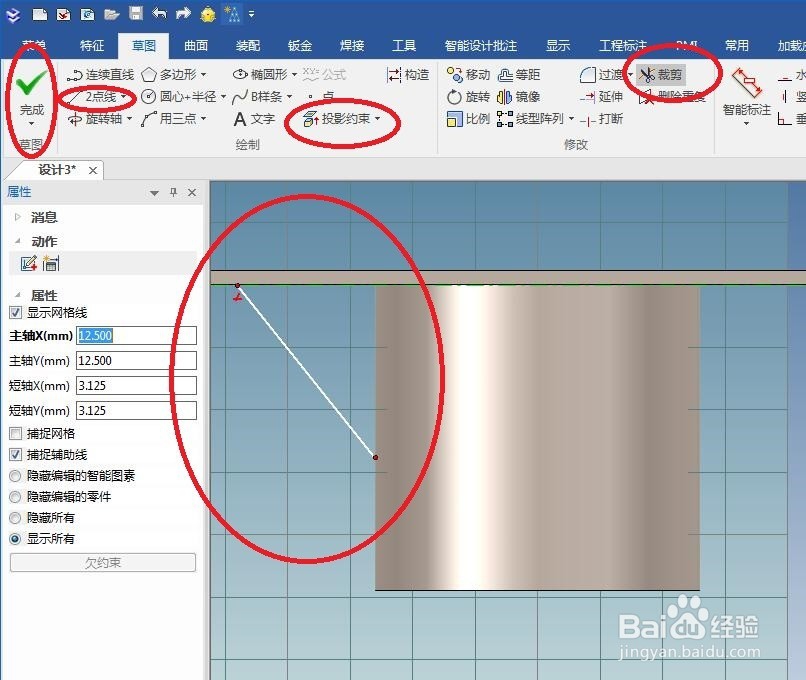
5、如下图所示,点击特征工具栏中的“筋板”图标,激活该命令。

6、如下图所示,软件左边属性栏的提示,要我们选择一个零件,不用说,点击这实体。
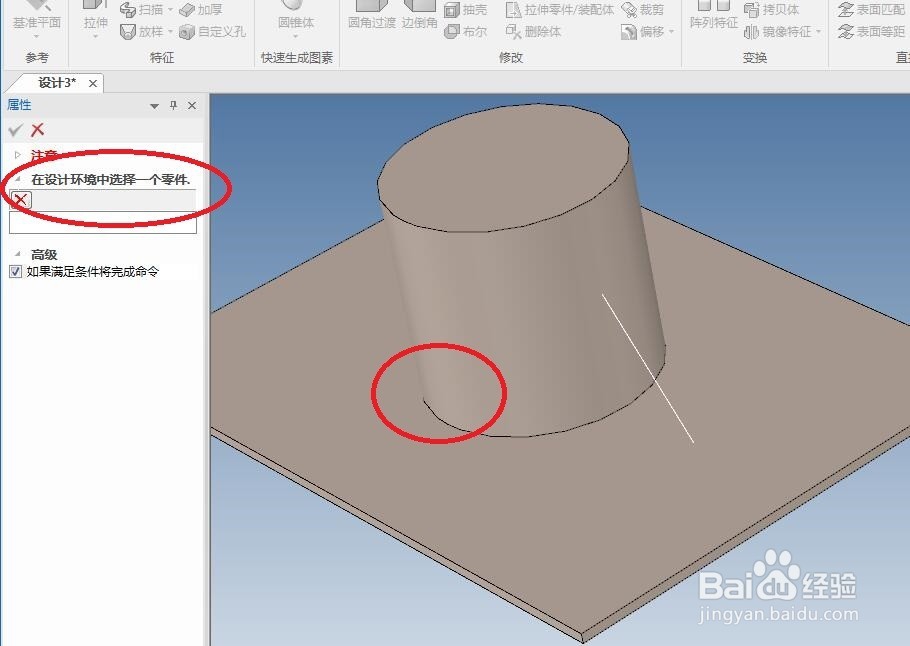
7、如下图所示,当我们选择完实体零件之后,属性栏中的内容就有了变化,这次要我们拾取草图,就是画的那个斜线段。
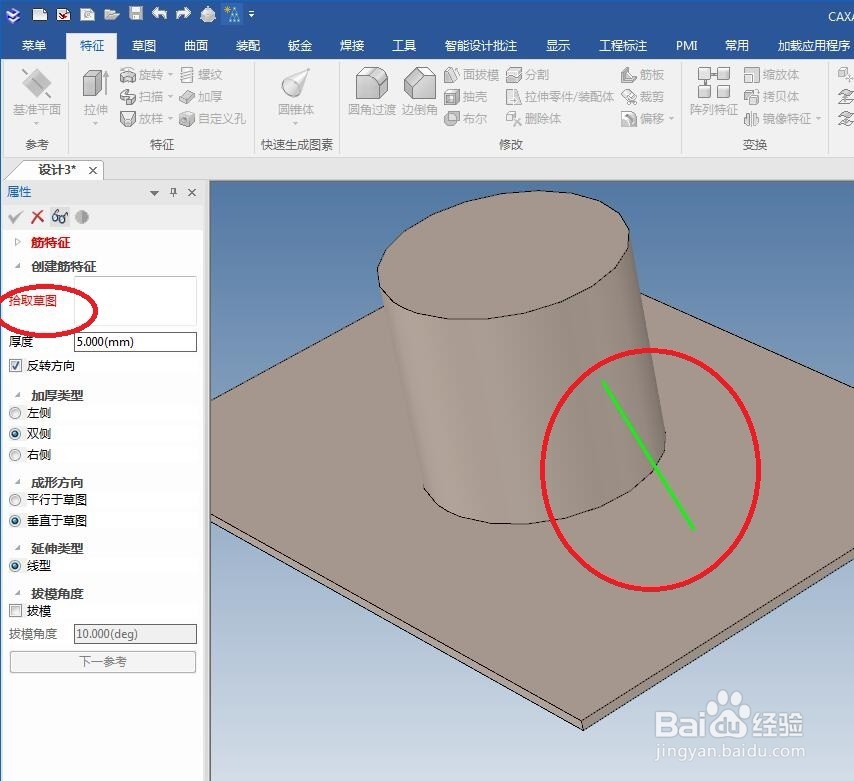
8、如下图所示,我们选择完之一,预览效果中没有那个“筋板”出现,这就需要我们去修改“成形方向”。
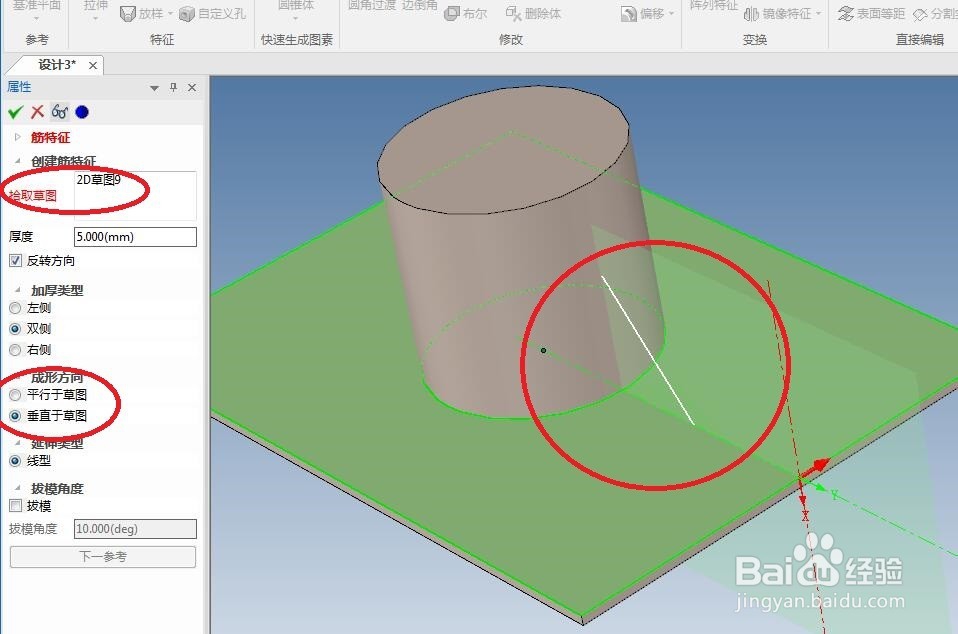
9、如下图所示,将成形方向由“垂直于草图”改成“平行于草图”,如果还不行,记得勾选“反转方向”,这里是已经勾选了,所以预览效果也有筋板出现了,所以可以直接√“确定生成并退出”了。
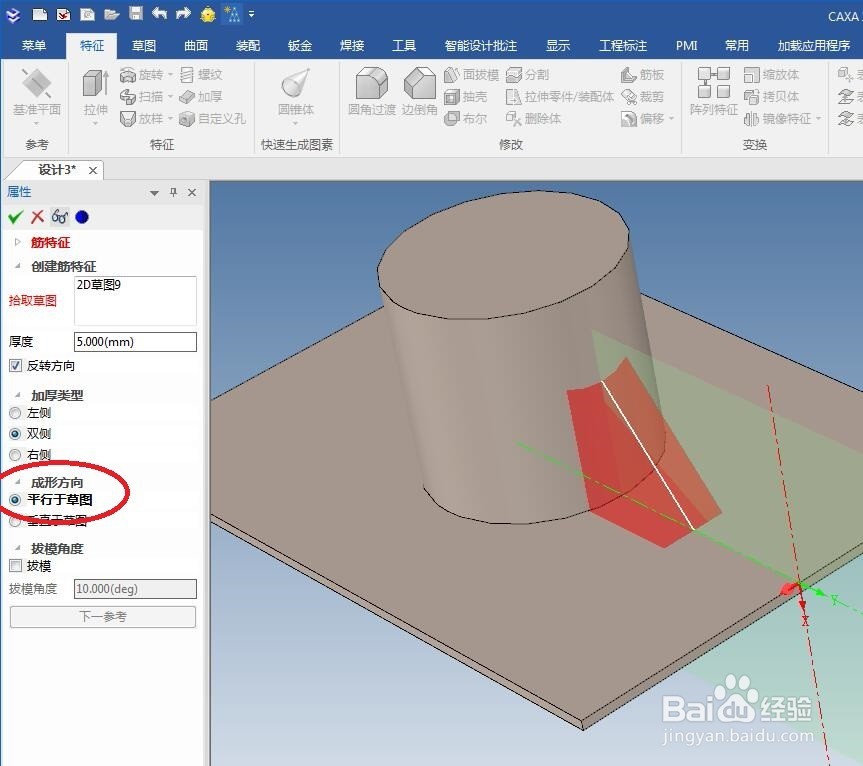
10、如下图所示,一个筋板特征创建好了。

